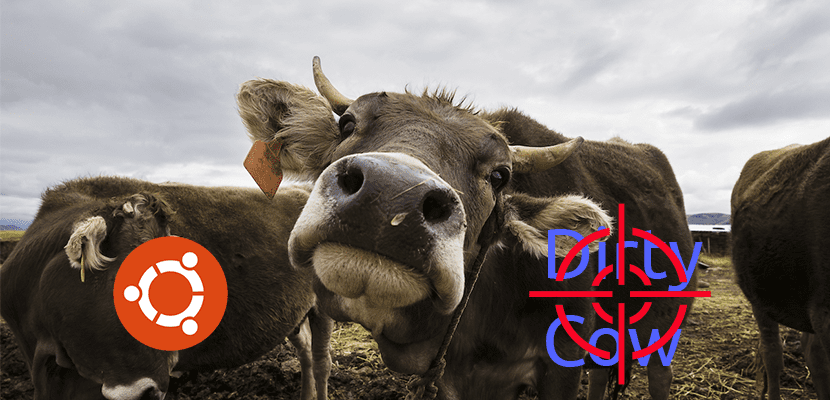
Det som er bra med Linux-fellesskapet eller programvaren med åpen kildekode, er at sikkerhetsoppdateringer kan bli funnet og løst i løpet av timer. Det er det som skjedde med Skitne KO, et sårbarhet som kan tillate en bruker med fysisk tilgang til en datamaskin å utnytte feilen og bli bruker root om noen sekunder. Selv om oppdateringen nådde de offisielle depotene relativt tidlig, er det fortsatt en raskere måte å installere disse sikkerhetsoppdateringene på.
Det er Canonical Livepatch Service, som installerer disse typer kjerneoppdateringer automatisk, i bakgrunnen og best av alt uten å måtte starte datamaskinen på nytt. Med andre ord, Canonicals Livepatch-tjeneste vil gjøre alt praktisk uten at vi legger merke til det. Men som Xubuntu-bruker må jeg forklare problemet jeg har opplevd da jeg prøvde å aktivere det: Fra utseendet til det er Livepatch bare tilgjengelig for standardversjonen av Ubuntu, eller i det minste så automatisert som det burde være.
Dirty COW er historie, men hvordan kan jeg installere Livepatch?
Hvis du er Ubuntu 16.04 LTS-brukere og vil være roligere, er det best å installere Livepatch ved å følge disse trinnene:
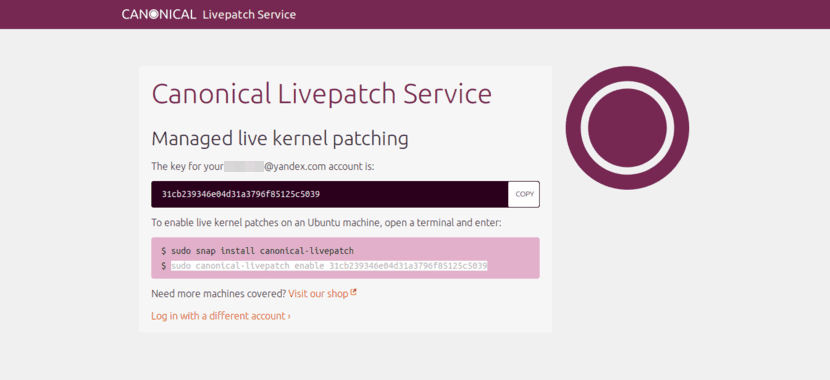
- La oss gå på nettet ubuntu.com/livepatch for å be om et aktiveringstoken. Vi må ha en Ubuntu-konto for å bestille den.
- Vi angir hvilken type bruker vi er mellom Ubuntu-bruker eller Ubuntu Advantage-klient.
- Vi klikker på «Få ditt token».
- Deretter installerer vi Livepatch med følgende kommando:
sudo snap install canonical-livepatch
- Til slutt aktiverer vi tjenesten med kommandoen sudo canonical-livepatch aktiver TOKEN, der vi blir nødt til å endre «TOKEN» med symbolet som de har gitt oss i trinn 3. Uansett, når de gir oss symbolet, vil de også gi oss kommandoen som vi må legge inn, så vi må bedre kopiere det tekst og lim den inn i terminalen. Vi kan når som helst sjekke statusen til Livepatch med kommandoen kanonisk-livepatch-status-verbose.
Det er viktig å alltid ha de nyeste sikkerhetsoppdateringene installert, så hvis du bruker den nyeste LTS-versjonen av Ubuntu, er det best at du gjør det som er beskrevet i denne veiledningen.
Hilsen
Spørsmålet mitt er ikke relatert til problemet i programvaren min, og oppdateringer fra den andre programvaren ser ut til å være mange alternativer. Spørsmålet mitt er, hvordan kan jeg vite hvilke jeg skal velge og hvilke ikke?
Jeg takker deg hvis du kan hjelpe meg med dette
kult, men det fungerer ikke på Xubuntu LTS